 Uppdatera skrivarens firmware för operativsystem: Windows 11, Windows 10, Windows 8, Windows 8.1, Windows 7, Windows Vista (64-bit / 32-bit)
Uppdatera skrivarens firmware för operativsystem: Windows 11, Windows 10, Windows 8, Windows 8.1, Windows 7, Windows Vista (64-bit / 32-bit)
Skrivarprogramvara: Epson WorkForce Pro EC-4040.
En viktig firmwareuppdatering är nu tillgänglig för denna produkt. Se till att installera denna firmware så snart som möjligt för att säkerställa optimal produktprestanda.
Den här filen innehåller den senaste versionen av firmware-förbättringen CN19M7 för Epson WorkForce Pro WF-4740 och EC-4040.
Programvara för Windows operativsystem
Ladda ner programvara för uppdatering av firmware för Windows |
Programvara för MAC operativsystem
|
Information om programvaran för uppdatering av skrivarens firmware:
Skapandedatum för programvara: October 27, 2022
Filnamn: FW_CN19M7.exe
Filstorlek: 28.6 MB
Model: C11CF75203
Hur man använder programvaran för uppdatering av skrivarens firmware.
Anslut skrivaren till datorn med en USB-kabel, men slå inte på strömmen. Du kommer att få veta i vilket skede du behöver slå på strömmen till skrivaren. Se till att det inte finns några jobb i utskriftskön. Använd inte skrivaren förrän uppdateringen av den fasta programvaran är klar. Uppdateringen kan ta upp till 15 minuter. Du kan inte avbryta eller avbryta uppdateringen. Stäng inte av skrivaren medan uppdateringen pågår, även om skärmen stängs av eller blir blå. Dubbelklicka på den nedladdade .exe-filen. Den kommer att dekomprimeras och inställningsskärmen kommer att visas. Följ instruktionerna för att installera programvaran.
Dubbelklicka på den nedladdade .exe-filen. Den kommer att dekomprimeras och inställningsskärmen kommer att visas. Följ instruktionerna för att installera programvaran.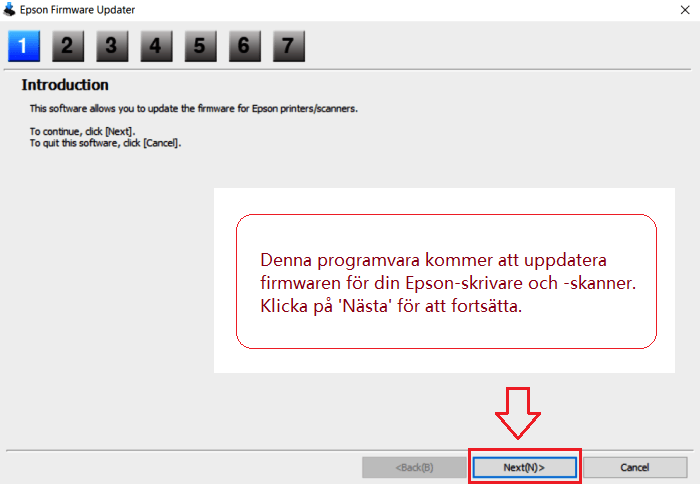 Denna programvara kommer att uppdatera firmwaren för din Epson-skrivare och -skanner. Klicka på ’Nästa’ för att fortsätta.
Denna programvara kommer att uppdatera firmwaren för din Epson-skrivare och -skanner. Klicka på ’Nästa’ för att fortsätta.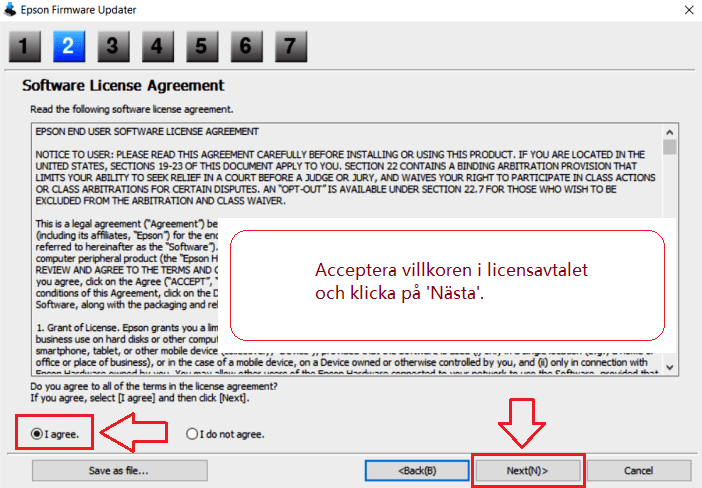 Acceptera villkoren i licensavtalet och klicka på ’Nästa’.
Acceptera villkoren i licensavtalet och klicka på ’Nästa’.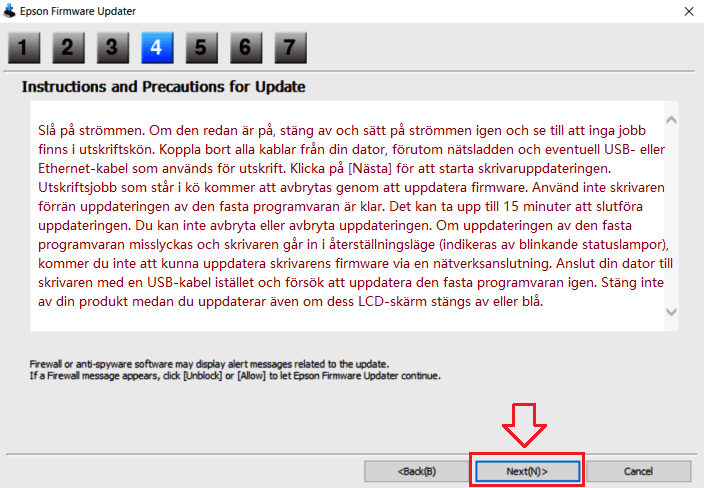 Slå på strömmen. Om den redan är på, stäng av och sätt på strömmen igen och se till att inga jobb finns i utskriftskön. Koppla bort alla kablar från din dator, förutom nätsladden och eventuell USB- eller Ethernet-kabel som används för utskrift. Klicka på [Nästa] för att starta skrivaruppdateringen. Utskriftsjobb som står i kö kommer att avbrytas genom att uppdatera firmware. Använd inte skrivaren förrän uppdateringen av den fasta programvaran är klar. Det kan ta upp till 15 minuter att slutföra uppdateringen. Du kan inte avbryta eller avbryta uppdateringen. Om uppdateringen av den fasta programvaran misslyckas och skrivaren går in i återställningsläge (indikeras av blinkande statuslampor), kommer du inte att kunna uppdatera skrivarens firmware via en nätverksanslutning. Anslut din dator till skrivaren med en USB-kabel istället och försök att uppdatera den fasta programvaran igen. Stäng inte av din produkt medan du uppdaterar även om dess LCD-skärm stängs av eller blå.
Slå på strömmen. Om den redan är på, stäng av och sätt på strömmen igen och se till att inga jobb finns i utskriftskön. Koppla bort alla kablar från din dator, förutom nätsladden och eventuell USB- eller Ethernet-kabel som används för utskrift. Klicka på [Nästa] för att starta skrivaruppdateringen. Utskriftsjobb som står i kö kommer att avbrytas genom att uppdatera firmware. Använd inte skrivaren förrän uppdateringen av den fasta programvaran är klar. Det kan ta upp till 15 minuter att slutföra uppdateringen. Du kan inte avbryta eller avbryta uppdateringen. Om uppdateringen av den fasta programvaran misslyckas och skrivaren går in i återställningsläge (indikeras av blinkande statuslampor), kommer du inte att kunna uppdatera skrivarens firmware via en nätverksanslutning. Anslut din dator till skrivaren med en USB-kabel istället och försök att uppdatera den fasta programvaran igen. Stäng inte av din produkt medan du uppdaterar även om dess LCD-skärm stängs av eller blå.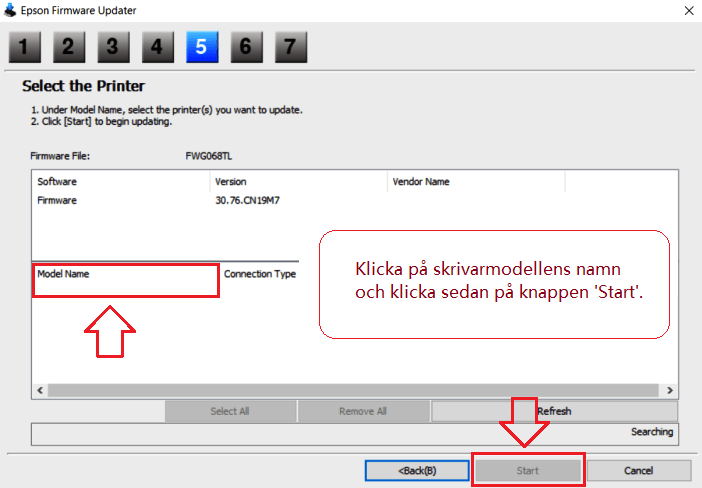 Klicka på skrivarmodellens namn och klicka sedan på knappen ’Start’.
Klicka på skrivarmodellens namn och klicka sedan på knappen ’Start’.
Ladda ner och installera drivrutiner för skrivare och skanner
Detta är programvara för att installera skrivar- och skannerdrivrutiner och annan programvara för att använda enhetens alla funktioner.
Installera skrivardrivrutinen korrekt: Anslut inte skrivaren till datorn. Börja installera programvaran först. Under installationsprocessen visas ett meddelande på skärmen som informerar dig om när du ska ansluta skrivaren till din dator. Om du ser meddelandet ’Found New Hardware’ på skärmen klickar du på ’Cancel’ och kopplar bort USB-kabeln. Fortsätt sedan med att installera programvaran. Ett vanligt misstag när du installerar en drivrutin är att du först ansluter enheten till din dator med en USB-kabel och sedan installerar drivrutinen. I det här fallet upptäcker operativsystemet den anslutna enheten och installerar sin egen drivrutin, som kanske inte fungerar korrekt eller inte fungerar alls. Vissa andra enheter kan dock fungera bra med drivrutinen installerad av operativsystemet. Därför, om det finns en drivrutin speciellt skapad för din enhet, börja först installera den här drivrutinen och anslut först sedan enheten till datorn. Om du installerade drivrutinen felaktigt, avinstallera drivrutinen, starta om datorn och installera om programvaran.
Om du ser meddelandet ’Found New Hardware’ på skärmen klickar du på ’Cancel’ och kopplar bort USB-kabeln. Fortsätt sedan med att installera programvaran. Ett vanligt misstag när du installerar en drivrutin är att du först ansluter enheten till din dator med en USB-kabel och sedan installerar drivrutinen. I det här fallet upptäcker operativsystemet den anslutna enheten och installerar sin egen drivrutin, som kanske inte fungerar korrekt eller inte fungerar alls. Vissa andra enheter kan dock fungera bra med drivrutinen installerad av operativsystemet. Därför, om det finns en drivrutin speciellt skapad för din enhet, börja först installera den här drivrutinen och anslut först sedan enheten till datorn. Om du installerade drivrutinen felaktigt, avinstallera drivrutinen, starta om datorn och installera om programvaran.![]()
Programvara för Windows operativsystem
![]()
Ladda ner skrivardrivrutiner och programvara för Windows
Filstorlek: 12.0 MB
Epson WorkForce Pro EC-4040
Dubbelklicka på den nedladdade .exe-filen. Den kommer att dekomprimeras och inställningsskärmen kommer att visas. Följ instruktionerna för att installera programvaran och utföra de nödvändiga inställningarna. När du har installerat den här programvaran kommer du att kunna skriva ut, skanna och använda alla skrivarfunktioner. Du behöver ingen annan programvara.
När du har installerat den här programvaran kommer du att kunna skriva ut, skanna och använda alla skrivarfunktioner. Du behöver ingen annan programvara.
Hur man skannar dokument och foton.
’Epson Scan’ är ett program för att enkelt skanna fotografier, dokument, etc. Klicka på ’Start’-knappen i Windows operativsystem för att hitta genvägen till ’Epson Scan’-programvaran. Du kan sedan använda din datormus för att dra den här genvägen till skrivbordet.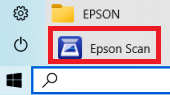
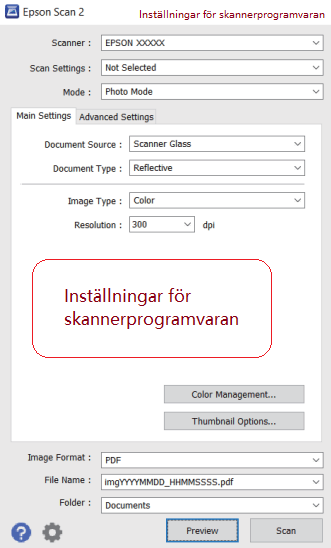 Om du tycker att det är svårt att förstå inställningarna för denna programvara, så erbjuder jag dig det enklaste sättet att skanna alla dokument och foton. För att göra detta, använd läget ’Fotoläge’ och du kan skanna alla dokument och foton. Många användare av denna programvara använder ’Fotoläge’ för att skanna dokument eller foton. Om du behöver ändra platsen där den skannade bilden ska sparas, använd ’Mapp’ för detta. Rekommenderad skanningskvalitet: 300 dpi (lämplig för att skanna alla dokument och foton). Ju högre kvalitet, desto längre tid tar skanningen och desto större filstorlek. Spara typ ’JPEG’ eller ’PNG’ är bättre för skanning. Kvaliteten på de skannade dokumenten är bra och det finns ingen anledning att ändra andra programinställningar.
Om du tycker att det är svårt att förstå inställningarna för denna programvara, så erbjuder jag dig det enklaste sättet att skanna alla dokument och foton. För att göra detta, använd läget ’Fotoläge’ och du kan skanna alla dokument och foton. Många användare av denna programvara använder ’Fotoläge’ för att skanna dokument eller foton. Om du behöver ändra platsen där den skannade bilden ska sparas, använd ’Mapp’ för detta. Rekommenderad skanningskvalitet: 300 dpi (lämplig för att skanna alla dokument och foton). Ju högre kvalitet, desto längre tid tar skanningen och desto större filstorlek. Spara typ ’JPEG’ eller ’PNG’ är bättre för skanning. Kvaliteten på de skannade dokumenten är bra och det finns ingen anledning att ändra andra programinställningar.
Epson WorkForce Pro EC-4040
![]()
Programvara för MAC operativsystem
![]()
Ladda ner skrivardrivrutiner och programvara för MAC
Filstorlek: 8.35 MB
Denna programvara är till för att installera skrivar- och skannerdrivrutiner och använda enhetens alla funktioner. Installationsinstruktioner: Ladda ner filen. Dubbelklicka på den nedladdade filen för att skapa en diskavbildning på skrivbordet. Öppna diskavbildningen. Dubbelklicka på installationsikonen för att påbörja installationen.
Senast uppdaterad februari 28, 2023 av admin




Lämna ett svar